როგორ გავხსნათ Windows აპები Chromebook-ზე
რა უნდა იცოდეთ
- Windows-ის აპები არ იყო შექმნილი Chromebook-ებზე გასაშვებად, ამიტომ იფიქრეთ ბრაუზერზე დაფუძნებული ან ChromeOS-ის ეკვივალენტების პოვნაზე.
- Windows აპების პირდაპირ Chromebook-ზე გასაშვებად, თქვენ უნდა გამოიყენოთ თავსებადობის ფენის ხელსაწყო ან დისტანციური წვდომა სხვა კომპიუტერზე.
- ზოგიერთი აპლიკაციის, როგორიცაა უფრო მოწინავე თამაშები, შეიძლება რთული იყოს ეფექტური გაშვება.
ამ სტატიაში მოცემულია ინსტრუქციები, თუ როგორ უნდა გაუშვათ Windows აპლიკაციები Chromebook-ზე.
მუშაობს თუ არა Windows აპები Chromebook-ზე?
Windows აპების უმეტესობა, ამა თუ იმ გზით, იმუშავებს თანამედროვე Chromebook-ებზე, რამდენიმე განსხვავებული მეთოდის გამოყენებით.
- ბრაუზერზე დაფუძნებული აპები
- Chrome plug-ins
- სხვა კომპიუტერზე დისტანციური წვდომა
- "თავსებადობის ფენის" ინსტრუმენტი Linux-ისთვის, პროგრამული უზრუნველყოფის ერთგვარი მთარგმნელი, სახელწოდებით CrossOver Chrome OS. ამჟამად ის მუშაობს მხოლოდ უახლეს Chromebook-ებთან Intel-ის პროცესორებით.
მას შემდეგ, რაც Chromebook-ები შექმნილია იმისათვის, რომ გამოიყენონ ვებ ბრაუზერები, როგორც მათი ოპერაციული სისტემა
როგორ შემიძლია Windows აპების გაშვება ჩემს Chromebook-ზე?
იმის გამო, რომ მეხსიერება და ენერგია შეზღუდულია Chromebook-ებზე, მცირე მომზადება შორს წავა.
შეინახეთ ნებისმიერი მასალა, რომელზედაც გსურთ წვდომა ღრუბლოვან საცავის სისტემაში, სასურველია ის, რომლის სინქრონიზაციაც შეგიძლიათ თქვენს აპებთან. იფიქრეთ მასალების სარეზერვო ასლის შექმნაზე როგორც Google Drive-ზე, ასევე Microsoft OneDrive-ზე, დამატებითი უსაფრთხოებისა და მარტივი წვდომისთვის.
-
შეამოწმეთ თქვენი Chromebook-ის სახელმძღვანელო და გაითვალისწინეთ პროცესორი და რამდენი ოპერატიული მეხსიერება აქვს თქვენს Chromebook-ს. Გააღე ფაილები აპლიკაცია თქვენს ხელსაწყოთა ზოლში და დააწკაპუნეთ სამწერტილიანი მენიუ ზედა მარჯვენა კუთხეში, რათა ნახოთ რამდენი მეხსიერებაა თქვენს Chromebook-ზე. თქვენ ასევე უნდა ჩართოთ Google Play Store თუ ეს უკვე არ გაგიკეთებიათ.
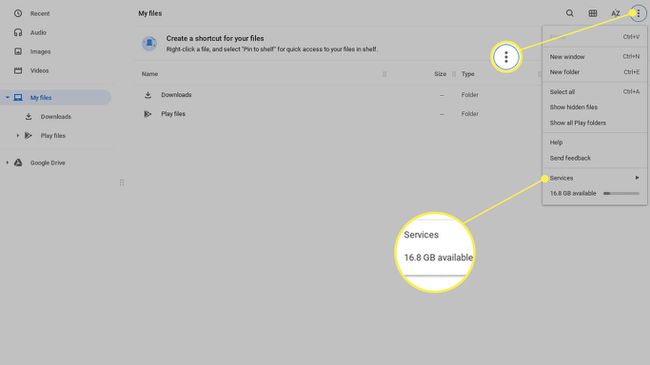
-
შეადგინეთ აპლიკაციების ჩამონათვალი, რომლებიც უნდა გამოიყენოთ და რომელი კომპანია აქვეყნებს მათ. დააფიქსირეთ აპების პრიორიტეტი იმის მიხედვით, თუ რამდენად მნიშვნელოვანია ისინი თქვენს საჭიროებებზე, რამდენად ხშირად მართავთ მათ და გჭირდებათ თუ არა მათი გამოყენება ოფლაინში თუ ინტერნეტის არარსებობის შემთხვევაში.
მოძებნეთ კომპანია, როგორც გამომცემელი Chrome Store-ში. ეს მოთხოვნა გაჩვენებთ სრულ სიას, რასაც ისინი ამჟამად აქვეყნებენ Chrome OS-ისთვის. თქვენ ასევე შეგიძლიათ დააწკაპუნოთ მათ სახელზე ნებისმიერ მაღაზიაში და ის გადაგიყვანთ მათი გამომცემლის გვერდზე.
ნებისმიერი აპისთვის, რომელსაც ვერ გაუშვით Chrome-ზე, შეამოწმეთ რამდენი სივრცე დასჭირდებათ მათი რეკომენდებული სპეციფიკაციების მოძიებით. დაადასტურეთ, რომ აპლიკაცია იმუშავებს; ეს ხელმისაწვდომია CrossOver-ის ვებსაიტი ან მის დოკუმენტაციაში.
როგორ დააინსტალიროთ CrossOver Chrome OS და გაუშვათ Windows Apps
ამ დაწერის მომენტისთვის, CrossOver-ს ინსტალაციისა და გასაშვებად სჭირდება 196 მბ. დარწმუნდით, რომ გამოაკელით ეს თქვენს ხელმისაწვდომ ადგილს, სანამ დაიწყებთ აპების ჩამოტვირთვას. ნებისმიერი აპი, რომელსაც ჩამოტვირთავთ, ხელმისაწვდომი იქნება საწყისი ეკრანიდან CrossOver აპის გახსნისას და სხვაგვარად ჩაიტვირთება და იმუშავებს სტანდარტული პროგრამის მსგავსად.
-
Წადი პარამეტრები > დეველოპერები და ჩართეთ Linux განვითარების გარემო.
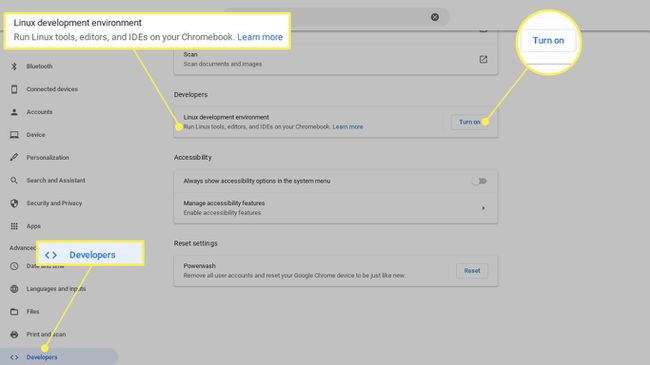
-
გააკეთეთ დისკის დანაყოფი მინიმუმ 10 GB.
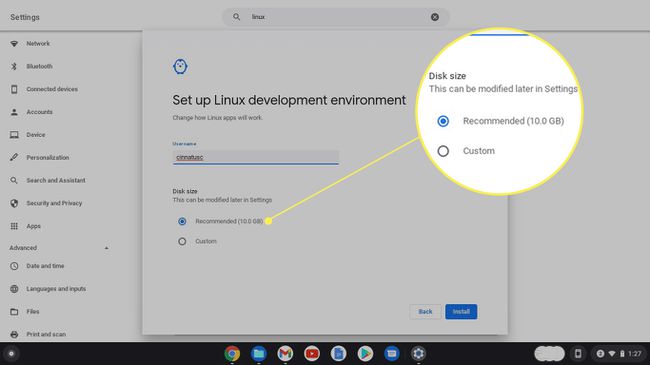
-
ჩამოტვირთეთ .deb CrossOver ვებსაიტიდან, მონიშნეთ ის ჩამოტვირთვები საქაღალდე და გამოიყენეთ გახსენით ბრძანება ზედა მარჯვენა კუთხეში. თქვენ ავტომატურად მოგეთხოვებათ დააინსტალიროთ ფაილი Linux-ით. დააწკაპუნეთ Დაინსტალირება.
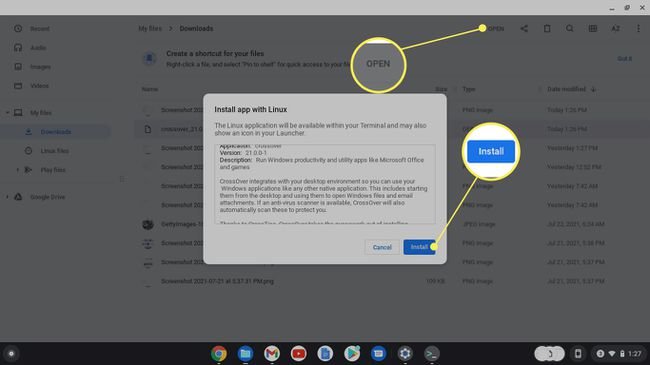
-
ინსტალაციის შემდეგ გაუშვით CrossOver და აირჩიეთ დააინსტალირეთ Windows პროგრამული უზრუნველყოფა. მოძებნეთ სასურველი აპლიკაცია და ჩამოტვირთეთ იგი. შემდეგ ის ხელმისაწვდომი უნდა იყოს თქვენი აპლიკაციის ზოლში.
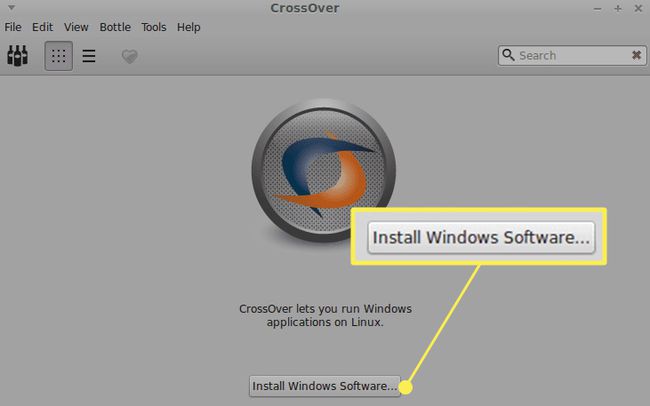
-
თუ ვერ პოულობთ სასურველ აპს, ჩამოტვირთეთ .exe პროგრამა პირდაპირ თქვენს Chromebook-ზე და აირჩიეთ აირჩიეთ ინსტალერი.

-
აირჩიეთ ინსტალერი და შესაბამისი ოპერაციული სისტემის „ბოთლი“ აპისთვის.

ხშირად დასმული კითხვები
-
როგორ წავშალო აპები Chromebook-ზე?
რომ წაშალეთ აპები Chromebook-იდან, აირჩიეთ გამშვები ხატულა, შემდეგ აირჩიეთ ზემოთ ისარი Launcher-ის სრული ეკრანის საჩვენებლად. დააწკაპუნეთ მაუსის მარჯვენა ღილაკით აპზე, რომლის დეინსტალაციაც გსურთ, შემდეგ აირჩიეთ დეინსტალაცია ან წაშლა Chrome-დან.
-
როგორ დავაინსტალირო აპები Chromebook-ზე?
Chromebook-ზე აპების ჩამოსატვირთად და დასაინსტალირებლად დააწკაპუნეთ გამშვები ხატულა, შემდეგ გახსენით Google Play Store. დაათვალიერეთ აპლიკაციები კატეგორიების მიხედვით ან მოძებნეთ აპლიკაცია საძიებო ზოლში. როდესაც იპოვით აპს, რომლის ინსტალაციაც გსურთ, აირჩიეთ Დაინსტალირება. აპლიკაცია ჩამოიტვირთება და გამოჩნდება Launcher-ში.
-
როგორ გავუშვა Linux აპები Chromebook-ზე?
პირველ რიგში, დარწმუნდით, რომ თქვენი Chromebook მხარს უჭერს Linux აპებს: გადადით პარამეტრები და მოძებნე Linux. Თუ ხედავ Linux (ბეტა), თქვენს Chromebook-ს აქვს Linux აპის მხარდაჭერა. შემდეგ, იპოვნეთ Linux აპის .deb ფაილი, რომლის ჩამოტვირთვაც გსურთ და დააწკაპუნეთ ჩამოტვირთვა. თქვენ იპოვით ფაილს თქვენი Chromebook-ის ჩამოტვირთვების საქაღალდეში; ორჯერ დააწკაპუნეთ მასზე აპის გასაშვებად.
-
შემიძლია EXE ფაილების გაშვება ჩემს Chromebook-ზე?
არა. ვინაიდან Chromebook-ები არ აწარმოებენ Windows პროგრამულ უზრუნველყოფას, მათ არ შეუძლიათ შესრულებადი ფაილების გაშვება. თუ გჭირდებათ Windows პროგრამის დაინსტალირება და გაშვება EXE ფაილით, ერთი ვარიანტია დააინსტალიროთ და გამოიყენოთ Chrome დისტანციური სამუშაო მაგიდა, რომელიც საშუალებას გაძლევთ შეხვიდეთ დაკავშირებულ Windows 10 დესკტოპზე, სადაც შეგიძლიათ გაუშვათ EXE ფაილი.
